V tomto návodu si ukážeme, jak nastavit Google mapy pro použití v Zabbixu a jeho Geomap widgetu, a zároveň si spolu projdeme všechna jednotlivá nastavení.
Globální nastavení pro geografické mapy
Nejprve si v nastavte použití Google map v globálním nastavení.
Pozor: Toto nastavení je pro celou instanci Zabbixu jednotné, a tudíž ovlivní všechny použité mapové podklady!
Nastavení proveďte pod uživatelem s právy „Superdamin“, a to v sekci Administration -> General -> Geographical maps.
V časti Tile provider vyberete položku Other.
Do sekce Tile URL vložte následující adresu, a to přesně takto – i se zástupnými znaky proměnných v parametrech tohoto URL:
http://mt0.google.com/vt/lyrs=m&hl=cs&x={x}&y={y}&z={z}Parametry x a y slouží k definici souřadnic místa zobrazovaného na mapovém podkladu a parametr z je pak výchozí hodnota přiblížení (zoom level).
Konkrétní hodnoty těchto parametrů se pak budou definovat přímo v dashboardu, na úrovni Geomap widgetu.
Jazyk mapového podkladu lze změnit parametrem hl, tedy hl=en pro angličtinu hl=cs pro čestinu a hl=sk pro slovenštinu.
Můžete si také vybrat jaké podkladové mapy se mají v náhledu zobrazovat.
K tomu slouží parametr lyrs (layers), který má následující možnosti:
- h (pouze cesty)
- m (standardní mapa)
- p (standardní mapa + terén)
- r (upravená standardní mapa)
- s (satelitní)
- t (pouze terén)
- y (hybridní)
Do sekce Attribution text vložte copyright společnosti Google:
Map data ©2024 GoogleV sekci Max zoom level zadejte hodnotu maximálního přiblížení geomapy. V oficiální dokumentaci Google najdeme informaci o rozsahu této hodnoty 0 – 18, a proto zvolte doporučený maximální limit, tedy hodnotu 18.
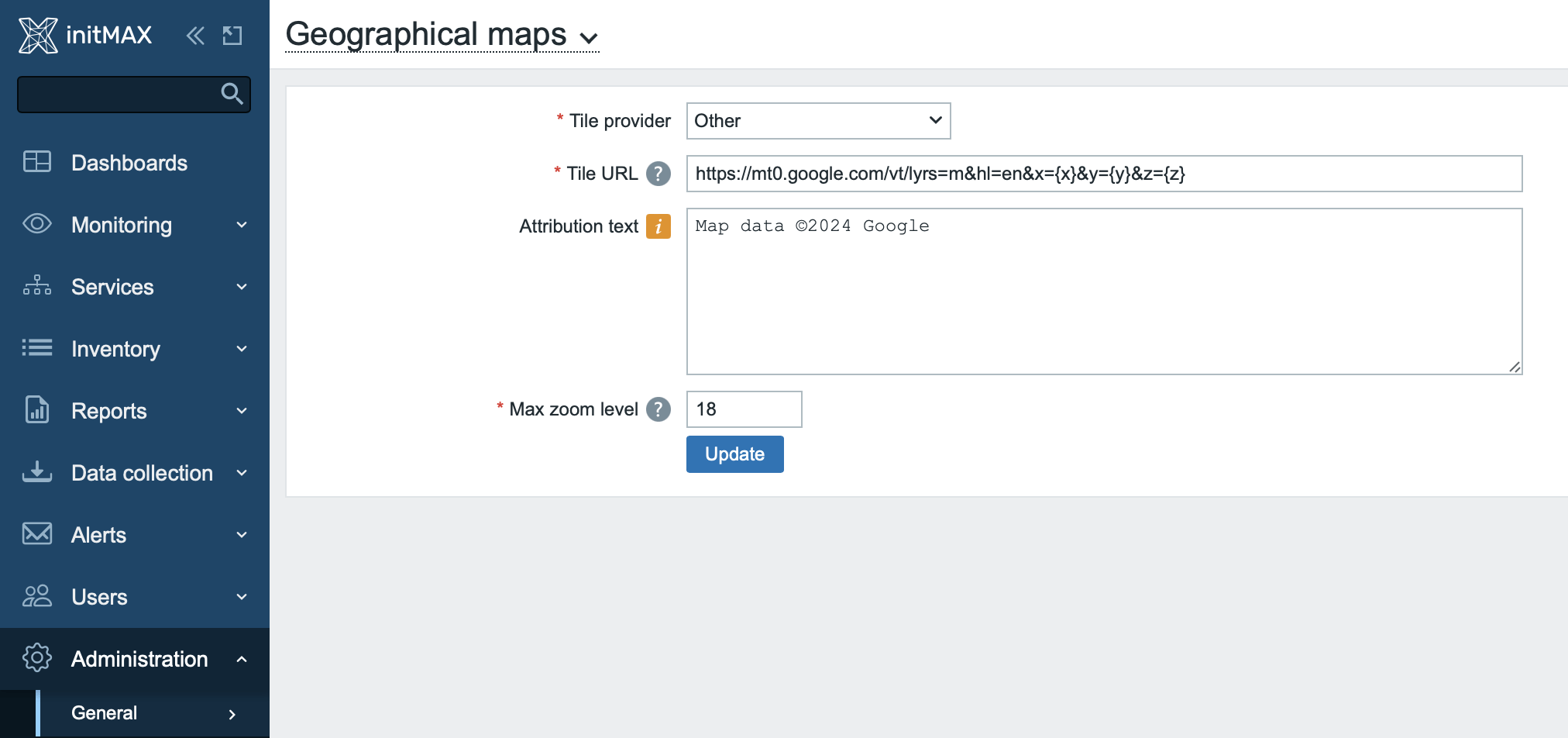
Tím jste dokončili globální nastavení geografických map pro Google mapy. Nastavení uložte kliknutím na tlačítko Update a můžete se přesunout na tvorbu widgetu.
Vytvoření dashboardu s Geomap widgetem
Geomap widget svá data o poloze může získat buďto z Inventory daného hosta (pole „Latitude“ a „Longitude“), anebo můžete toto nastavení zafixovat ručně – přímo v nastavení widgetu samotného.
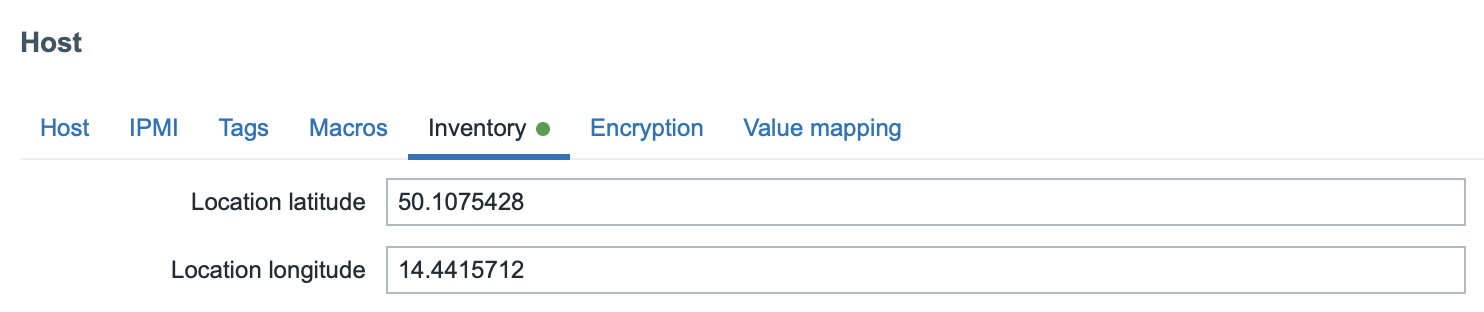
V nastavení widgetu, v sekci Initial view tedy nastavíte souřadnice ve formátu desetinných stupňů, a v pořadí zeměpisná šířka a délka (Latitude, Longitude), oddělených čárkou.
Třetí parametr v této sekci je volitelný a je jím implicitní úroveň přiblížení. V našem případě ji nastavíme na maximální dostupný, tedy hodnotu 18.
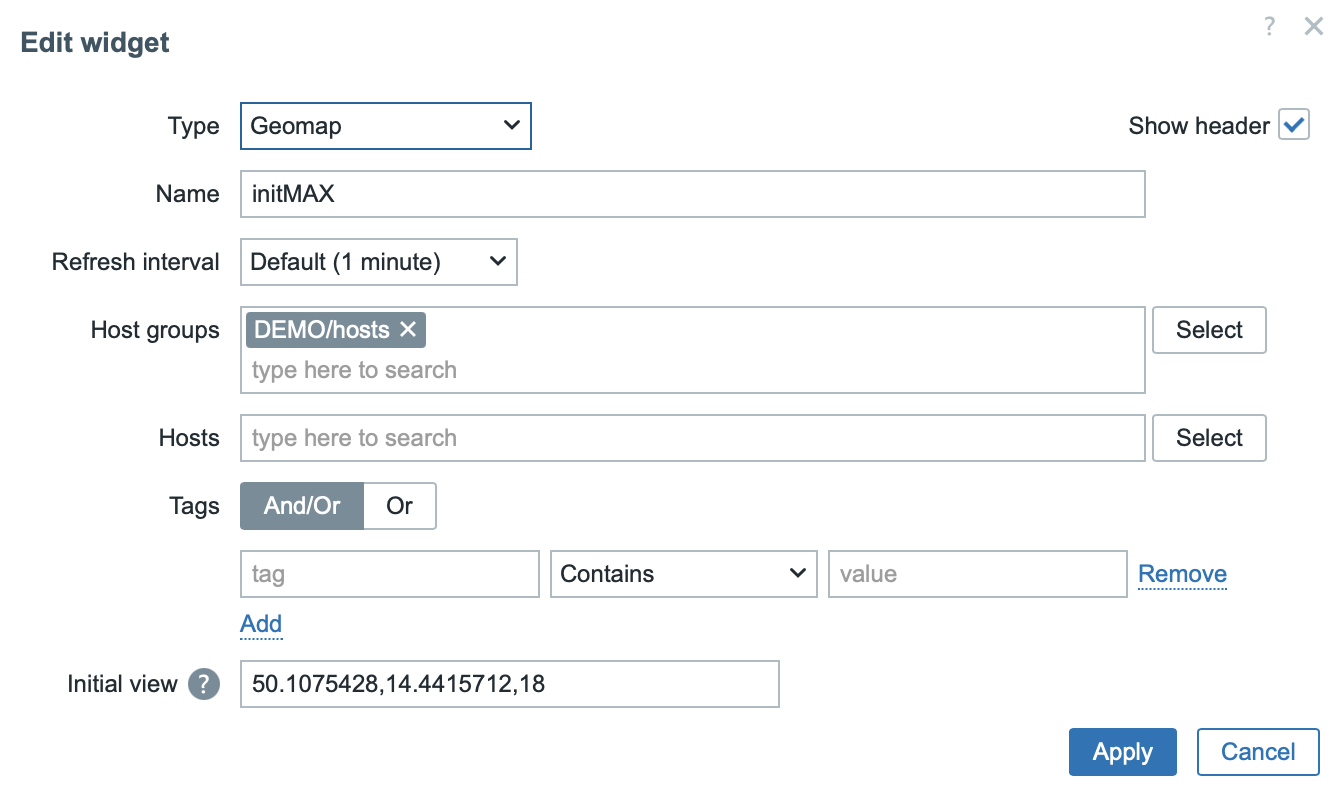
Zde pak můžete vidět finální dashboard s geomap widgetem.
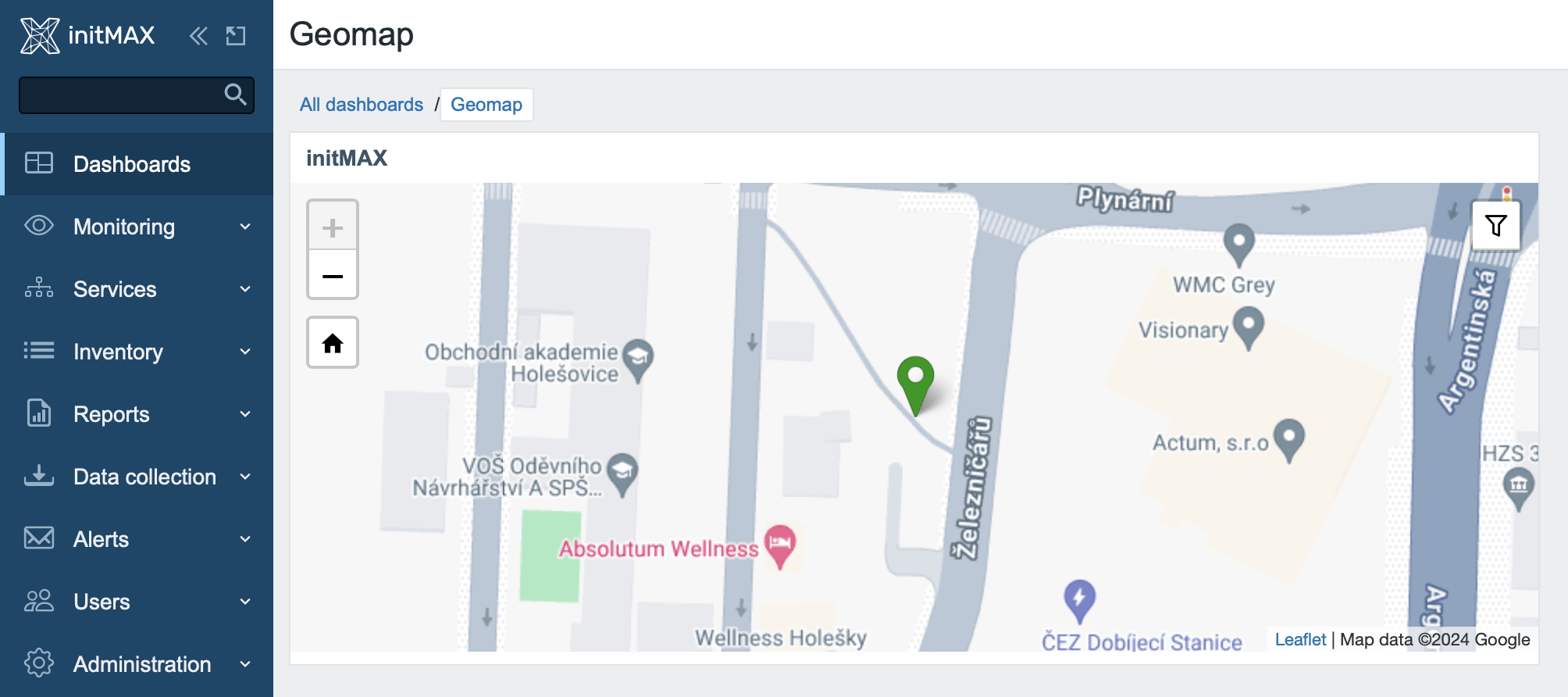

Dejte nám Like, sdílejte nás nebo nás sledujte 😍
Ať vám nic neunikne: